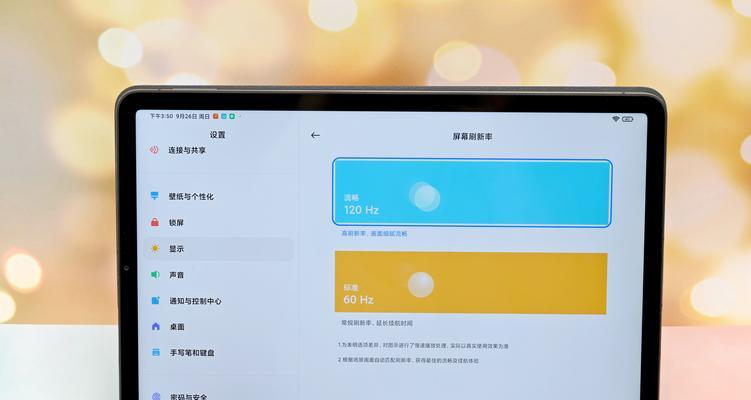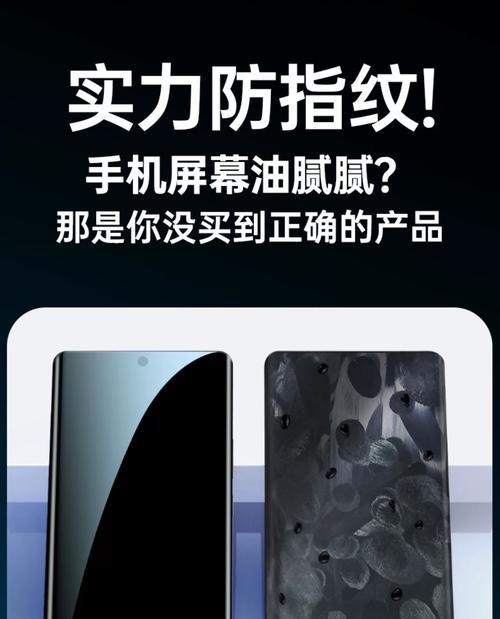小米11作为小米品牌的旗舰产品之一,不仅在硬件性能上表现出色,其智能的互通互联功能更是给用户带来了全新的智能体验。您是否已经发现并充分利用了小米11上的这一强大功能呢?如果还没有,那么这篇文章将详细引导您如何使用小米11的互通互联功能,实现与其他设备之间的无缝连接与操作。
小米11的互通互联功能是一项旨在提升用户体验的智能技术,它允许用户将手机与智能家居、其他手机或电脑进行快速的连接和数据共享。无论是将照片轻松传输到智能电视上,还是将网页内容快速镜像到平板电脑,小米11的互通互联功能都能让您做到这一切。
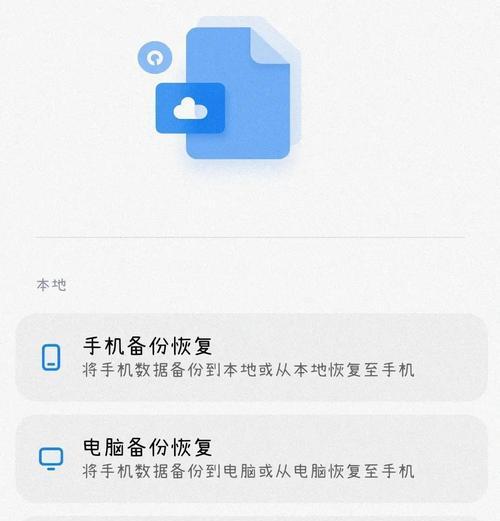
如何使用小米11的互通互联功能
1.准备工作
在开始之前,请确保您的小米11已经更新到最新的MIUI系统。同时,需要确保您的小米11以及想要连接的设备都开启并连接到同一网络。
2.连接智能家居设备
小米11与智能家居设备的连接尤为简便:
打开小米11的“小米家庭”应用。
确保您的智能家居设备已开启并处于待配对状态。
在应用内选择您想要连接的设备,按照提示完成配对。
完成配对后,您便可以远程控制家中的智能设备了。
3.小米11与小米手机之间的互联
如果您想要在两台小米手机之间共享文件或内容,可以使用“小米互传”:
在两台手机上打开“小米互传”功能。
在发送端选择您想要共享的内容,并发送。
在接收端,确认接收并开始传输过程。
4.小米11与电脑的互联
小米11与电脑的互联可以通过“小米快传”实现:
在电脑问小米快传的官方网站,并下载小米快传软件。
在小米11上打开“小米快传”应用,并扫描电脑上软件生成的二维码进行连接。
连接成功后,您可以选择需要传输的文件,进行拖放操作。
5.镜像显示功能
想要把手机屏幕内容投射到更大的显示设备上,可以使用小米11的镜像显示功能:
打开小米11的设置,进入“更多连接方式”选项。
选择“无线显示”,并确保要连接的显示设备已开启并支持此功能。
选择相应的显示设备,按照提示完成连接。
连接成功后,您的小米11屏幕就会在电视或其他显示设备上实时显示。
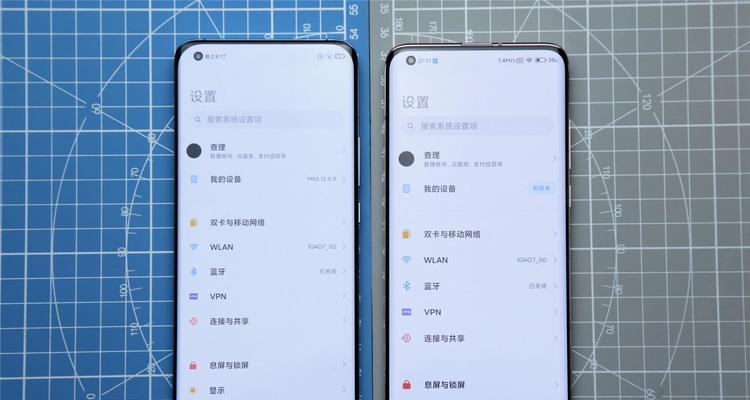
常见问题解答
在使用小米11互通互联功能时,可能会遇到一些常见的问题,比如连接不稳定、传输速度慢等。这些问题通常由于网络不稳定、设备兼容性问题或软件版本过旧等原因引起。确保所有设备的系统都是最新版本,并在强信号的网络环境下操作,通常可以解决大多数连接问题。

结语
小米11的互通互联功能极大地提高了用户的智能生活体验,不仅加强了设备间的联动性,也让工作和娱乐变得更加便捷。希望本文能够帮助您充分利用小米11的这一功能,体验到智能互联带来的高效与乐趣。通过以上所述,您现在应该能够得心应手地操作小米11的互通互联功能,无论是在家庭、办公还是娱乐中,都能展现其不凡的智能魅力。